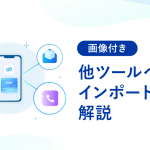営業に役立つEightの便利機能6選!意外と知られていない活用法をご紹介

はじめに
「Eight」といえばどのようなイメージを持ちますか?多くの方は「名刺管理」というイメージを持つのではないでしょうか。しかしEightは名刺の管理だけではなく、営業シーンで活用できる便利な機能がたくさん備わっています。
今回は、Eightの便利な機能や活用方法、さらにEightが提供する中小企業向け名刺管理サービス「Eight Team」の活用方法もご紹介します。Eightをフル活用して、より効率的かつスムーズな営業活動を実現しましょう。
— 目次 —
1.地図アプリについて
Eightでは、お相手の名刺画面や企業ページにある住所をクリックすると地図アプリへ遷移します。訪問時に道に迷ったとしてもすぐにスマホで住所を確認することができます。
また手入力で住所を調べる必要がなく、正しい住所を確認できるのも安心です。
2.メール機能について
Eightでお相手の名刺画面のメールアドレスをクリックするとメーラーが起動します。アプリ版とPC版では自動的に入力される情報が異なるため、ご紹介していきたいと思います。
アプリ版Eightの場合
お相手の名刺情報画面からメールマークをタップすると、本文にお相手の「会社名・氏名」が入力された状態で、メール作成画面が立ち上がります。
自動で入力されるので、名前の誤字や入力の手間なくメールを作成することができます。忙しい営業の方でも簡単にメールを作成することができるのがEightでメールを作成するメリットです。
PC版Eightの場合
お相手の名刺情報画面からメールアドレスをクリックするとメールが立ち上がります。
自動的にお相手の「会社名・部署名・役職名・氏名+様」が入力された状態で、メール作成画面が立ち上がります。
また、どの情報を反映させたいか設定することもできます。
さらに、署名内容を自由にカスタマイズすることも可能です。部署名や役職名、署名を入れたい方にはPC版Eightでメールを作成することをおすすめします。
本文に出力する相手の名刺情報の選択や署名の設定方法はヘルプページをご覧ください。
3.メモ機能について
商談内容や会話内容を名刺に紐づけてメモを残せる機能です。後で確認することができます。今まで名刺の裏面などに手書きで記載していた方は、メモ機能をご活用ください。
-テキストメモ
会話のポイントや重要な情報をテキストでメモにまとめておくことで、後で見返す際に便利です。詳しい使い方はヘルプページをご覧ください。
-画像メモ(プレミアム機能)
個人でご利用するサブスクリプション(有料)サービス「Eight プレミアム」もしくは「Eight Team」をご利用中のユーザーが利用できる機能です。
「Eight プレミアム」についてはこちらのヘルプページをご覧ください。
プレミアムユーザーの場合、画像も追加することができます。議事録やメモに記載するのが手間な場合には、写真を撮ってそのまま画像メモとして保存することをお勧めします。
Eightにメモとして残すことで大事な資料や情報を見逃す心配もありません。メモ機能の詳しい使い方はヘルプページをご覧ください。
4.タグ機能について
名刺をカテゴリー分けして管理することができる機能です。
営業先・仕入れ先など相手との関係性で分類したり、展示会名などお会いした場所で分類することがおすすめです。詳しい使い方はヘルプページをご覧ください。
Eight Teamならマイタグだけでなく、会社として名刺を分類する共有タグ機能もあります。
例えば、DMを希望しない方を一元管理するために「DM不可」というタグを設定しマーケティング部署と連携する、年賀状を送りたい人に「2024年年賀状」とつけて総務部と連携することも可能です。共有タグのご利用方法は、ヘルプページをご覧ください。
5.連絡先連携機能について(プレミアム機能)
「Eight プレミアム」もしくは「Eight Team」をご利用の方は、Eightに登録している名刺情報をスマホの連絡先アプリに連携できます。
連絡先アプリに同期することで、電話がかかってきた時に誰からの電話なのか一目で確認することができます。先方に電話をかける時もスマホの連絡先アプリから簡単に電話をかけることができます。
また、Eightに登録している相手の名刺情報がアップデートされた場合、連携している連絡先の情報も自動でアップデートされますので、ご自身で情報を修正する必要はありません。
連絡先と連携する方法はヘルプページをご覧ください。
6.名刺撮影以外での名刺交換方法について
Eightでは、紙の名刺がなくても名刺交換することができます。
例えば、名刺を切らしていたり、オンライン商談の場合でも名刺を交換することができます。名刺交換方法は以下の通りです。
タッチで名刺交換
お互いにEightを利用しているユーザー同士であれば、スマホの端末を近づけるだけで名刺交換をすることが可能です。詳しい使い方はヘルプページをご覧ください。
QRコードで名刺交換
オンライン商談時はQRコードによる名刺交換がおすすめです。ZoomやSkypeなどのオンラインミーティングツールで利用できるEight専用のバーチャル背景をご用意しています。ご自身のバーチャル背景に設定してお相手に読み取ってもらうことが可能です。詳しい使い方はヘルプページをご覧ください。
バーチャル背景の活用方法は下記の記事にて紹介していますので、ぜひご覧ください。
バーチャル背景でWeb会議・オンラインイベントを効果的に!Eightの作成機能と活用シーンをご紹介
お相手がEightを使っていなくても交換できます
Eightを利用していない方があなたのオンライン名刺画面にアクセスした場合でも、相手の名刺を受け取ることができます。詳しい使い方はヘルプページをご覧ください。(受け取った側の操作方法になります。)
最後に
以上が営業シーンで役立つEightの便利機能でした。あなたの知らない機能や活用方法はありましたか?Eightは名刺管理だけでなく、地図アプリとの連携やスマホ端末への連絡先連携、メール作成、メモの記録、さらにはタグの活用まで、ひとつのアプリで営業活動をサポートします。
ぜひ、Eightの機能をフル活用し営業活動に生かしてください。